أفضل البدائل لبرنامج CCleaner لنظام لينكس: يُعتبر CCleaner واحدًا من أشهر برامج تنظيف النظام لأنظمة التشغيل مثل Windows، حيث يُستخدم لتحسين أداء الجهاز وتنظيف الملفات غير الضرورية. ومع ذلك، لا يتوفر CCleaner رسميًا لأنظمة Linux مثل بلينكس، مما يجعل المستخدمين يبحثون عن بدائل فعّالة لتلبية احتياجات تنظيف النظام وتحسين أدائهم.
في هذا المقال، سنلقي نظرة على بعض أفضل البدائل المتاحة لنظام بلينكس، والتي تتيح للمستخدمين تحسين وصيانة أنظمتهم بكفاءة وسهولة. سنستكشف الميزات والقدرات الرئيسية لهذه البدائل، ونوضح كيفية استخدامها لتحقيق أداء أفضل لأنظمة بلينكس الخاصة بهم.
ما هو برنامج CCleaner؟
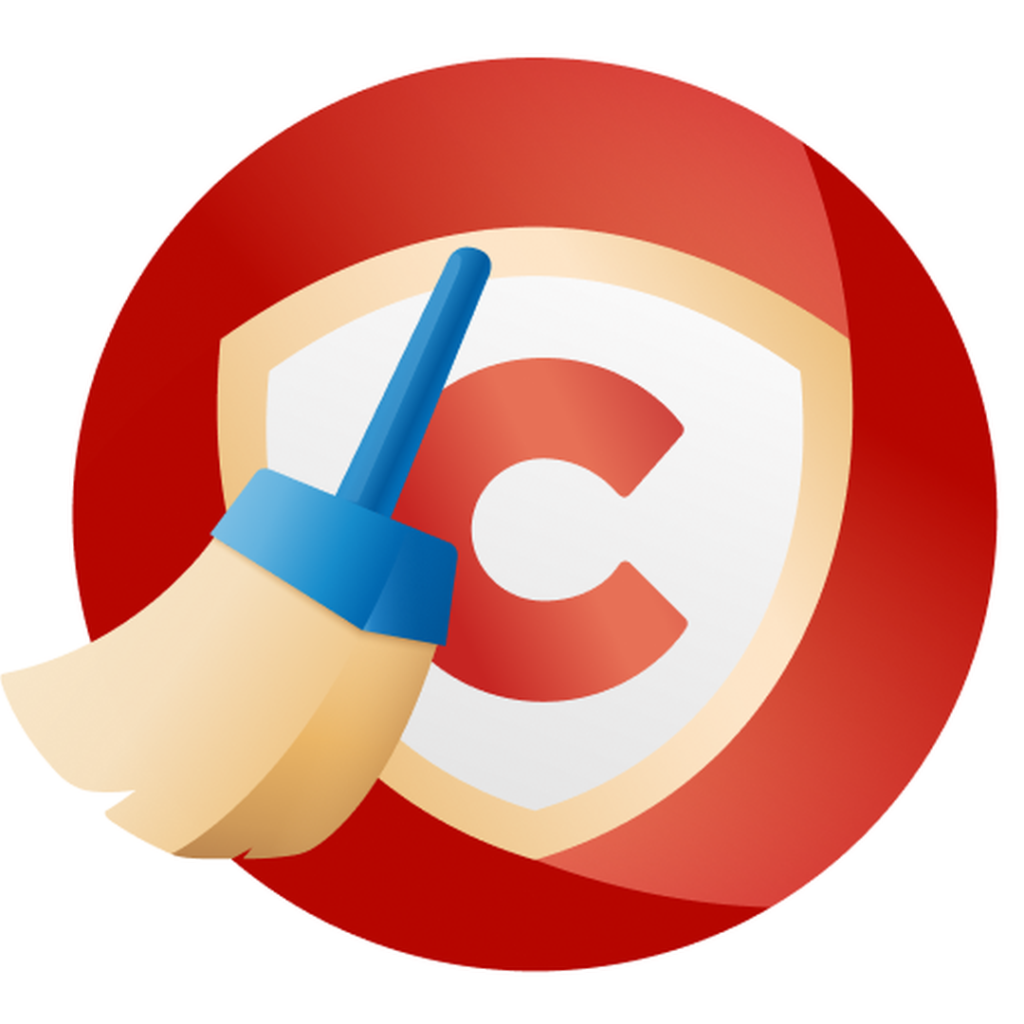
برنامج CCleaner هو أداة لتنظيف وتحسين أداء أجهزة الكمبيوتر، تم تطويره من قبل شركة Piriform. يعمل البرنامج على أنظمة التشغيل Windows و macOS و Android.
وظائف برنامج CCleaner:
- تنظيف الملفات المؤقتة: يقوم البرنامج بحذف الملفات المؤقتة التي تخلفها البرامج والتطبيقات، مما يساعد على تحرير مساحة تخزين على القرص الصلب.
- إصلاح سجل النظام: يقوم البرنامج بإصلاح الأخطاء الموجودة في سجل النظام، مما قد يؤدي إلى تحسين أداء الكمبيوتر.
- حذف الملفات غير المرغوب فيها: يقوم البرنامج بحذف الملفات غير المرغوب فيها، مثل الملفات المحذوفة مؤقتًا وملفات تعريف الارتباط وملفات الإنترنت المؤقتة.
- إدارة البرامج المثبتة: يسمح لك البرنامج بإدارة البرامج المثبتة على جهاز الكمبيوتر الخاص بك، بما في ذلك إلغاء تثبيتها وإصلاحها.
- حماية خصوصيتك: يساعدك البرنامج على حماية خصوصيتك من خلال حذف سجل التصفح وكلمات المرور وملفات تعريف الارتباط.
مميزات برنامج CCleaner:
- سهل الاستخدام: يتميز البرنامج بواجهة مستخدم بسيطة وسهلة الاستخدام.
- فعال: يُعد البرنامج من أكثر البرامج فعالية في تنظيف وتحسين أداء أجهزة الكمبيوتر.
- مجاني: يتوفر البرنامج بنسخة مجانية ونسخة مدفوعة.
عيوب برنامج CCleaner:
- نسخة مجانية محدودة: النسخة المجانية من البرنامج محدودة الوظائف.
- مخاطر أمنية: تعرض البرنامج لبعض المخاطر الأمنية في الماضي.
هل تبحث عن بديل قوي لبرنامج CCleaner لنظام لينكس؟
هل تبحث عن بديل قوي لبرنامج CCleaner لنظام لينكس؟
في هذا المقال، نقدم لك بدائل رائعة لتنظيف وتحسين نظام لينكس، مع شرح وظائفها، مميزاتها، عيوبها، وأفضل خيار لكل احتياج.
ستتعلم من هذا المقال:
- وظائف ومميزات كل بديل.
- أفضل خيار يناسب احتياجاتك.
- نصائح مهمة لتنظيف نظامك وتحسين أدائه.
- تحليل دقيق لاختلافات كل بديل.
- معلومات محدثة عن كل برنامج.
برنامج BleachBit
يمكن القول إن BleachBit هو واحد من أفضل البدائل لبرنامج CCleaner لنظام لينكس. إذ أنه برنامج مجاني ومفتوح المصدر يعمل على تحسين أداء النظام وتنظيفه من الملفات الزائدة والمؤقتة والغير الضرورية التي تؤثر على الأداء. بفضل واجهة المستخدم البسيطة والسهلة الاستخدام، يُعتبر BleachBit أحد الأدوات الشهيرة لتحسين أداء وتنظيف النظام في بيئة لينكس.
من خلال ميزاته القوية، يقوم BleachBit بحذف الملفات الزائدة مثل ملفات التعريفات، وسجلات التاريخ، وملفات النظام المؤقتة، بالإضافة إلى آثار التصفح على الإنترنت مثل ملفات تعريف الارتباط وتاريخ الاستعراض. هذا يساعد على تحسين أداء النظام وحماية الخصوصية على الإنترنت في نفس الوقت.
باستخدام BleachBit بانتظام، يمكن للمستخدمين تحسين أداء نظام التشغيل لديهم وتوفير مساحة على القرص الصلب، مما يؤدي إلى تشغيل النظام بشكل أسرع وأكثر سلاسة. ومع ذلك، يجب الحذر والانتباه عند استخدام البرنامج لتجنب حذف الملفات الهامة التي قد تؤثر سلباً على أداء النظام.
- تنظيف شامل: يقوم BleachBit بتنظيف مجموعة واسعة من الملفات غير الضرورية، بما في ذلك:
- الملفات المؤقتة
- ملفات تعريف الارتباط
- سجلات النظام
- ذاكرة التخزين المؤقت للبرامج
- الملفات المحذوفة مؤخرًا
- الملفات الكبيرة
- الملفات المكررة
- الملفات غير الآمنة
- متعدد المنصات: يعمل BleachBit على أنظمة Windows و Linux و macOS.
- مجاني ومفتوح المصدر: يمكن استخدام BleachBit مجانًا، كما أن الكود الخاص به مفتوح المصدر، مما يعني أنه يمكن لأي شخص تفتيشه وتحسينه.
- واجهة سهلة الاستخدام: يتمتع BleachBit بواجهة مستخدم رسومية بسيطة وسهلة الاستخدام، مما يجعله مناسبًا للمستخدمين من جميع مستويات الخبرة.
- خيارات متقدمة: يوفر BleachBit خيارات متقدمة لمستخدمي الطاقة، مثل إمكانية تقطيع الملفات ومسح مساحة القرص الفارغة.
- آمن: تم تصميم BleachBit ليكون آمنًا للاستخدام، ولن يؤدي إلى حذف أي ملفات مهمة عن طريق الخطأ.
- قابل للتخصيص: يمكنك تخصيص BleachBit لتناسب احتياجاتك، مثل تحديد الملفات التي تريد تنظيفها وتعيين جدول زمني لعمليات التنظيف.
بالإضافة إلى هذه الميزات، إليك بعض فوائد استخدام BleachBit:
- تحرير مساحة على القرص: يمكن أن يساعدك BleachBit على تحرير مساحة على القرص عن طريق حذف الملفات غير الضرورية.
- تحسين الأداء: يمكن أن يساعدك BleachBit على تحسين أداء جهاز الكمبيوتر الخاص بك عن طريق إزالة الملفات التي قد تؤدي إلى إبطائه.
- حماية خصوصيتك: يمكن أن يساعدك BleachBit على حماية خصوصيتك عن طريق حذف الملفات التي تحتوي على معلومات شخصية.
كيفية تثبيت BleachBit على لينكس؟
- في بعض الإصدارات السابقة ، كان BleachBit موجودًا بالفعل افتراضيًا على النظام ، ولكن إذا لم تقم بتثبيته ، فلا تقلق ، فهو موجود في مستودعات لينكس الرسمية ، ما عليك سوى فتح محطة طرفية وتشغيل ما يلي:
sudo apt install bleachbitبرنامج Stacer
برنامج Stacer هو أحد البدائل القوية لبرنامج CCleaner على نظام لينكس. يُعتبر Stacer أداة إدارة النظام مفتوحة المصدر ومجانية، وتعمل على نظام التشغيل Linux. يهدف Stacer إلى توفير واجهة رسومية سهلة الاستخدام لإدارة وتحسين أداء نظام Linux، مما يجعلها بديلًا ممتازًا لمستخدمي Linux الذين يبحثون عن طريقة سهلة وفعالة لتحسين وصيانة نظامهم.
من بين الوظائف التي يوفرها Stacer:
- إدارة المهام (Task Manager): يعرض Stacer قائمة بالعمليات التي تعمل حاليًا على النظام مع إمكانية إنهاء العمليات غير المرغوب فيها.
- تحسين الأداء (System Optimizer): يوفر Stacer أدوات لتحسين أداء النظام، مثل تعيين الخيارات التي تسرّع التمهيد وتحسين استهلاك الموارد.
- إدارة التطبيقات (App Manager): يمكنك استخدام Stacer لإدارة التطبيقات المثبتة على النظام، بما في ذلك إلغاء تثبيت التطبيقات وإدارة الحزم.
- إدارة الخدمات (Services Manager): يوفر Stacer أدوات لإدارة الخدمات التي تعمل على النظام.
- تنظيف النظام (System Cleaner): يمكن استخدام Stacer لتنظيف الملفات غير الضرورية والمؤقتة التي تستهلك مساحة القرص الثابت.
- رصد الموارد (Resource Monitor): يعرض Stacer معلومات حول استخدام الموارد مثل استخدام وحدة المعالجة المركزية (CPU) والذاكرة (RAM).
بشكل عام، Stacer يوفر مجموعة متنوعة من الأدوات التي تساعد في إدارة وتحسين أداء نظام Linux بشكل فعال، ويعتبر أداة مفيدة للمستخدمين الذين يبحثون عن واجهة رسومية سهلة الاستخدام لإدارة النظام.
كيفية تثبيت Stacer على Ubuntu؟
- يحتوي هذا التطبيق على مستودع رسمي ، لذا لتثبيته ، ما عليك سوى تشغيل ما يلي في محطة طرفية:
sudo add-apt-repository ppa:oguzhaninan/stacer
sudo apt-get update
sudo apt-get install stacerبرنامج Sweeper
يمكن اعتبار برنامج Sweeper كبديل فعّال لبرنامج CCleaner لنظام لينكس. فهو أداة تنظيف النظام المصممة خصيصًا لنظام التشغيل Linux، حيث يعمل على تنظيف الملفات المؤقتة والغير الضرورية التي تتراكم على النظام مع مرور الوقت. يساعد هذا البرنامج في تحسين أداء النظام وتوفير مساحة على القرص الثابت، مما يساهم في تجربة استخدام النظام بشكل أكثر سلاسة وكفاءة.
الميزات الرئيسية لبرنامج Sweeper تشمل:
- تنظيف الملفات المؤقتة: يقوم بحذف الملفات المؤقتة التي يتم إنشاؤها بواسطة التطبيقات والعمليات المختلفة على النظام.
- إدارة ملفات التخزين المؤقتة: يمكن استخدامه لتنظيف ملفات التخزين المؤقتة التي يستخدمها المستخدمين والتي قد تكون غير ضرورية بعد الآن.
- تنظيف سجل التصفح: يعمل على حذف سجلات التصفح وملفات تعريف الارتباط للمتصفحات المثبتة على النظام.
- تنظيف الملفات المؤقتة لتطبيقات محددة: يمكن تحديد تطبيقات معينة لتنظيف ملفاتها المؤقتة بشكل منفصل.
- واجهة مستخدم بسيطة: يتميز بواجهة مستخدم بسيطة وسهلة الاستخدام تسمح للمستخدمين بتنظيف النظام بسهولة دون الحاجة إلى معرفة فنية متقدمة.
يُعد Sweeper أداة مفيدة لمستخدمي نظام Linux الذين يرغبون في تحسين أداء أنظمتهم والحفاظ على نظافتها عن طريق إزالة الملفات الغير ضرورية والمؤقتة. ومثل معظم برامج تنظيف النظام، يُنصح باستخدام Sweeper بحذر لتجنب حذف الملفات الهامة.
كيفية تثبيت Sweeper على لينكس
لتثبيت برنامج Sweeper على نظام Linux، يمكنك اتباع الخطوات التالية:
- استخدم مدير الحزم:
في معظم توزيعات Linux، يكون لديك مدير حزم يمكنك استخدامه لتثبيت البرامج بسهولة. قد يكون هذا مثلاً APT على Ubuntu وDebian، أو DNF على Fedora، أو pacman على Arch Linux. في هذه الحالة، يمكنك فتح محطة الطرفية وإدخال الأمر التالي (يجب أن يتم ذلك بصلاحيات المسؤول): لتثبيت Sweeper باستخدام APT (على Ubuntu وDebian):
sudo apt install sweeperلتثبيت Sweeper باستخدام DNF (على Fedora):
sudo dnf install sweeperلتثبيت Sweeper باستخدام pacman (على Arch Linux):
sudo pacman -S sweeper- استخدم متجر التطبيقات:
في بعض التوزيعات، يمكنك استخدام متجر التطبيقات الرسومي لتثبيت البرامج بسهولة. ببساطة، ابحث عن “Sweeper” في متجر التطبيقات الخاص بنظامك واتبع التعليمات لتثبيته. - تثبيت من المصدر:
يمكنك أيضًا تثبيت Sweeper يدويًا من مصدره على GitHub. للقيام بذلك، يمكنك اتباع الخطوات التالية:
- افتح محطة الطرفية وقم بتشغيل الأوامر التالية:
git clone https://github.com/KDE/sweeper.git
cd sweeper
mkdir build
cd build
cmake ..
make
sudo make installهذه الخطوات ستقوم بتنزيل المصدر من مستودع GitHub وبناءه وتثبيته على نظامك.
بمجرد الانتهاء من أي من الخطوات أعلاه، ستكون قد قمت بتثبيت Sweeper بنجاح على نظام Linux الخاص بك، ويمكنك الآن بدء استخدامه لتنظيف النظام وإدارته.
برنامج Disk Usage Analyzer
يمكن اعتبار برنامج Disk Usage Analyzer أحد البدائل الممتازة لبرنامج CCleaner على نظام لينكس. إذ يعتبر هذا البرنامج أداة مجانية تستخدم لتحليل استخدام القرص على نظام Linux.
يقوم Disk Usage Analyzer بعرض معلومات مفصلة حول كيفية استخدام مساحة القرص على النظام، مما يساعد المستخدمين على تحديد أي مجلدات أو ملفات تستهلك كميات كبيرة من مساحة القرص. هذا يتيح للمستخدمين فهم استخدام المساحة على القرص واتخاذ الإجراءات اللازمة لتحرير المساحة الزائدة، مما يساهم في تحسين أداء النظام وتنظيمه بشكل أفضل.
كيفية تثبيت واستخدام برنامج Disk Usage Analyzer على بعض التوزيعات الشهيرة لنظام Linux:
- Ubuntu / Debian:
يمكن تثبيت Disk Usage Analyzer باستخدام APT (مدير الحزم على Ubuntu و Debian). افتح محطة الطرفية وقم بإدخال الأمر التالي:
sudo apt install baobabبعد تثبيته، يمكنك تشغيل البرنامج من قائمة التطبيقات أو من خلال إدخال “baobab” في محطة الطرفية.
- Fedora:
يمكن تثبيت Disk Usage Analyzer باستخدام DNF (مدير الحزم على Fedora). افتح محطة الطرفية وقم بإدخال الأمر التالي:
sudo dnf install baobabبعد التثبيت، يمكنك تشغيل البرنامج من قائمة التطبيقات أو من خلال إدخال “baobab” في محطة الطرفية.
- Arch Linux:
يمكن تثبيت Disk Usage Analyzer باستخدام pacman (مدير الحزم على Arch Linux). افتح محطة الطرفية وقم بإدخال الأمر التالي:
sudo pacman -S baobabبعد التثبيت، يمكنك تشغيل البرنامج من قائمة التطبيقات أو من خلال إدخال “baobab” في محطة الطرفية.
بمجرد تشغيل برنامج Disk Usage Analyzer، ستظهر واجهة المستخدم الرسومية حيث يمكنك تحديد القرص الذي تريد تحليله، وسيقوم البرنامج بعرض معلومات مفصلة حول استخدام القرص بشكل بصري، بما في ذلك المجلدات والملفات التي تستهلك الكثير من المساحة. يمكنك بسهولة التنقل بين المجلدات والملفات والتعرف على أي مصادر رئيسية للاستهلاك الزائد لمساحة القرص.
برنامج GDebi: أداة لإزالة حزم DEB
يمكن اعتبار برنامج GDebi واحدًا من البدائل القوية لبرنامج CCleaner على نظام Ubuntu وتوزيعات Linux الأخرى التي تستخدم نظام حزم DEB. يعتبر GDebi أداة لإدارة حزم DEB، حيث تهدف إلى تبسيط عملية تثبيت وإزالة الحزم وتوفير واجهة رسومية سهلة الاستخدام لهذه العمليات.
بفضل واجهته البسيطة والمستخدمة، يُعتبر GDebi أداة مفيدة لإدارة الحزم على نظام Linux، مما يتيح للمستخدمين تثبيت البرامج بسهولة وإزالتها عند الحاجة بكل يسر ويساعد في الحفاظ على نظام التشغيل منظمًا ونظيفًا.
من بين الميزات الرئيسية لبرنامج GDebi:
- تثبيت الحزم: يمكنك استخدام GDebi لتثبيت حزم DEB على نظامك بسهولة. ببساطة، انقر نقرتين على ملف الحزمة DEB لتفتحه في GDebi واتبع الإرشادات لإكمال عملية التثبيت.
- إزالة الحزم: يوفر GDebi أيضًا إمكانية إزالة الحزم المثبتة سابقًا من النظام. يمكنك ببساطة تحديد الحزمة التي ترغب في إزالتها من قائمة الحزم المثبتة والنقر على زر لإزالتها.
- معالجة التبعيات: عند تثبيت حزمة جديدة، يقوم GDebi بفحص التبعيات وتثبيت الحزم الضرورية تلقائيًا إذا لزم الأمر.
- تحديث الحزم: يمكن لـ GDebi التحقق من وجود تحديثات للحزم المثبتة وتنزيلها وتثبيتها.
- واجهة رسومية بسيطة: يتميز GDebi بواجهة مستخدم سهلة الاستخدام وبديهية تجعل عمليات التثبيت والإزالة سهلة للمستخدمين حتى للمبتدئين.
لاحظ أن GDebi يعمل بشكل أفضل على توزيعات Linux المبنية على Debian، مثل Ubuntu وLinux Mint.
لتثبيت برنامج GDebi على نظام Linux، يمكنك اتباع الخطوات التالية:
- استخدم مدير الحزم:
في معظم توزيعات Linux، يمكنك استخدام مدير حزم لتثبيت البرامج بسهولة. قد يكون هذا مثلاً APT على Ubuntu وDebian، أو DNF على Fedora، أو pacman على Arch Linux. في هذه الحالة، يمكنك فتح محطة الطرفية وإدخال الأمر التالي (يجب أن يتم ذلك بصلاحيات المسؤول):
- لتثبيت GDebi باستخدام APT (على Ubuntu وDebian):
sudo apt install gdebi - لتثبيت GDebi باستخدام DNF (على Fedora):
sudo dnf install gdebi - لتثبيت GDebi باستخدام pacman (على Arch Linux):
sudo pacman -S gdebi
- استخدم متجر التطبيقات:
في بعض التوزيعات، يمكنك استخدام متجر التطبيقات الرسومي لتثبيت البرامج بسهولة. ببساطة، ابحث عن “GDebi” في متجر التطبيقات الخاص بنظامك واتبع التعليمات لتثبيته. - تثبيت من المصدر:
يمكنك أيضًا تثبيت GDebi يدويًا من مصدره على GitHub. للقيام بذلك، يمكنك اتباع الخطوات التالية:
- افتح محطة الطرفية وقم بتشغيل الأوامر التالية:
sudo apt install git build-essential
git clone https://github.com/hughsie/gdebi.git
cd gdebi
./autogen.sh --prefix=/usr
make
sudo make installبمجرد الانتهاء من أي من الخطوات أعلاه، ستكون قد قمت بتثبيت GDebi بنجاح على نظام Linux الخاص بك، ويمكنك الآن بدء استخدامه لإدارة حزم DEB بسهولة.
Synaptic: مدير حزم رسومي
يعتبر Synaptic مدير حزم رسوميًا سهل الاستخدام يوفر واجهة بسيطة وفعّالة لإدارة البرامج على نظام Ubuntu. يُستخدم Synaptic للبحث عن البرامج وتثبيتها وإزالتها وتحديثها بسهولة. يتيح للمستخدمين تصفح قاعدة البيانات للحزم واختيار البرامج التي يرغبون في تثبيتها بنقرة بسيطة. بفضل ميزاته الشاملة وسهولة استخدامه، يعتبر Synaptic أداة قوية لإدارة البرامج على نظام لينكس، مما يساعد المستخدمين على الاستفادة القصوى من نظامهم والحفاظ عليه بأمان وسهولة.
مميزات Synaptic:
- واجهة مستخدم رسومية بسيطة وسهلة الاستخدام.
- إمكانية البحث عن البرامج حسب الاسم أو الوصف أو الفئة.
- عرض معلومات مفصلة عن كل برنامج.
- إمكانية تثبيت البرامج من مستودعات Ubuntu الرسمية أو من مصادر خارجية.
- إمكانية إزالة البرامج بالكامل، بما في ذلك ملفات التكوين والبيانات.
- إمكانية تحديث البرامج تلقائيًا أو يدويًا.
كيفية تثبيت Synaptic:
- افتح محطة طرفية.
- اكتب الأمر التالي:
sudo apt install synaptic
- اضغط على Enter.
- Synaptic مثبت مسبقًا على بعض إصدارات Ubuntu.
apt-get: أداة سطر الأوامر لإدارة الحزم
عند البحث عن “أفضل البدائل لبرنامج CCleaner لنظام لينكس”، يعتبر apt-get أحد الخيارات الرائدة. فهو أداة قوية في سطر الأوامر تستخدم لإدارة الحزم على أنظمة Linux، وتمثل جزءًا من نظام إدارة الحزم المتقدم (APT) المستخدم في توزيعات Debian وتوزيعات Linux المبنية عليها مثل Ubuntu.
توفر apt-get واجهة بسيطة وقوية للمستخدمين لتثبيت الحزم، وتحديثها، وإزالتها، وتنفيذ العديد من العمليات الأخرى المتعلقة بالحزم، كل ذلك عبر سطر الأوامر. بفضل قدراتها الشاملة وسهولة استخدامها، تعتبر apt-get أداة أساسية لإدارة الحزم على أنظمة Linux، وتسهم في تيسير عمليات تحديث وصيانة النظام بشكل فعّال وفعالية.
مميزات apt-get:
- أداة قوية وفعالة.
- إمكانية الوصول إلى جميع مستودعات Ubuntu الرسمية.
- إمكانية استخدامها في البرامج النصية.
- إمكانية تحديث النظام بأكمله باستخدام الأمر
apt-get upgrade.
كيفية التثبيت:
- apt-get متوفرة بشكل افتراضي في أنظمة Linux المبنية على Debian مثل Ubuntu. لا يتطلب التثبيت الإضافي.
كيفية استخدامه:
- لتحديث قائمة الحزم المتاحة والتحديثات المتاحة، يمكنك استخدام الأمر التالي في سطر الأوامر:
sudo apt-get update- لتثبيت حزمة باستخدام apt-get، يمكنك استخدام الأمر التالي في سطر الأوامر، مع استبدال “package_name” بالحزمة التي تريد تثبيتها:
sudo apt-get install package_name- لإزالة حزمة باستخدام apt-get، يمكنك استخدام الأمر التالي في سطر الأوامر، مع استبدال “package_name” بالحزمة التي تريد إزالتها:
sudo apt-get remove package_name- لتثبيت التحديثات المتاحة لجميع الحزم المثبتة، يمكنك استخدام الأمر التالي في سطر الأوامر:
sudo apt-get upgradeمن الجدير بالذكر أن apt-get هي جزء من نظام إدارة الحزم المتقدم (APT)، والذي يضمن إدارة الحزم بشكل أكثر فعالية وسلاسة على أنظمة Linux المبنية على Debian.
dpkg: أداة سطر الأوامر لتثبيت وإزالة الحزم
في مجال إدارة الحزم على نظام لينكس، تُعتبر dpkg واحدة من أفضل البدائل لبرنامج CCleaner. يعتبر dpkg أداة سطر الأوامر التي تُستخدم لتثبيت وإزالة الحزم (ملفات .deb) على نظام Linux. يتم استخدامها بشكل أساسي من خلال سطر الأوامر وتعتبر أحد الأدوات الأساسية لإدارة الحزم، مما يجعلها بديلًا ممتازًا لبرنامج CCleaner لتلبية احتياجات إدارة الحزم على نظام لينكس.
كيفية التثبيت:
- dpkg عادة ما يكون مثبتًا بشكل افتراضي على أنظمة Linux المبنية على Debian مثل Ubuntu. لا يتطلب التثبيت الإضافي.
كيفية استخدامه:
- لتثبيت حزمة باستخدام dpkg، يمكنك استخدام الأمر التالي في سطر الأوامر، مع استبدال “package.deb” بمسار حزمة .deb التي تريد تثبيتها:
sudo dpkg -i package.deb- لإزالة حزمة باستخدام dpkg، يمكنك استخدام الأمر التالي في سطر الأوامر، مع استبدال “package_name” باسم الحزمة التي تريد إزالتها:
sudo dpkg -r package_nameمن الجدير بالذكر أن dpkg لا تقوم بإدارة التبعيات (تلبية اعتمادات الحزم) تلقائيًا، وقد تحتاج إلى تلبية هذه الاعتمادات يدويًا باستخدام أمر apt أو apt-get لضمان سلامة النظام واستقراره.
مقارنة أفضل البدائل لبرنامج CCleaner لنظام لينكس
1. وظائف البرامج:
| البرنامج | الوظائف |
|---|---|
| BleachBit | تنظيف الملفات المؤقتة، وملفات تعريف الارتباط، وسجلات النظام، والملفات المحذوفة مؤخرًا، والملفات الكبيرة، والملفات المكررة، والملفات غير الآمنة. |
| Stacer | تنظيف النظام، تحسين الأداء، إدارة تطبيقات بدء التشغيل، البحث عن الخدمات والعمليات الخلفية. |
| Sweeper | تنظيف سهل وسريع، إزالة الملفات الفارغة، والوصلات المعطلة، وإدخالات القائمة غير المستخدمة، تنظيف آثار الويب وذاكرة التخزين المؤقت للصور المصغرة. |
| Disk Usage Analyzer | تحليل استخدام القرص، تحديد الملفات الكبيرة التي تشغل مساحة، إزالة الملفات غير الضرورية يدويًا. |
| GDebi | إزالة حزم DEB. |
| Synaptic | مدير حزم رسومي، البحث عن البرامج، وتثبيتها، وإزالتها، وتحديثها. |
| apt-get | أداة سطر الأوامر لإدارة الحزم، البحث عن البرامج، وتثبيتها، وإزالتها، وتحديثها. |
| dpkg | أداة سطر الأوامر منخفضة المستوى لتثبيت وإزالة الحزم. |
2. مميزات وعيوب البرامج:
| البرنامج | مميزات | عيوب |
|---|---|---|
| BleachBit | متعدد المنصات، مجاني ومفتوح المصدر، واجهة سهلة الاستخدام، خيارات متقدمة، آمن، قابل للتخصيص. | قد لا يكون سهل الاستخدام للمبتدئين. |
| Stacer | واجهة حديثة وسهلة الاستخدام، عرض معلومات حول وحدة المعالجة المركزية، وذاكرة الوصول العشوائي، واستخدام القرص الثابت، تحرير مساحة على القرص بسهولة. | قد لا يكون فعالًا مثل BleachBit في تنظيف الملفات المؤقتة. |
| Sweeper | متكامل مع Kubuntu، سهل الاستخدام، مجاني. | وظائفه محدودة مقارنة ببرامج أخرى. |
| Disk Usage Analyzer | أداة متقدمة للمستخدمين المتقدمين، عرض تفصيلي لاستخدام القرص، إمكانية البحث عن الملفات. | قد يكون صعب الاستخدام للمبتدئين. |
| GDebi | سهل الاستخدام، واجهة رسومية، مجاني. | وظائفه محدودة مقارنة ببرامج إدارة الحزم الأخرى. |
| Synaptic | واجهة سهلة الاستخدام، عرض معلومات مفصلة عن البرامج، إمكانية تحديث البرامج تلقائيًا أو يدويًا. | قد لا يكون فعالًا مثل apt-get في إدارة الحزم. |
| apt-get | أداة قوية وفعالة، إمكانية الوصول إلى جميع مستودعات لينكس الرسمية، إمكانية استخدامها في البرامج النصية. | قد لا يكون سهل الاستخدام للمبتدئين. |
| dpkg | أداة قوية وفعالة، إمكانية الوصول إلى جميع حزم Debian، إمكانية استخدامها في البرامج النصية. | قد لا يكون سهل الاستخدام للمبتدئين. |
3. أفضل خيار:
- للتنظيف الشامل: BleachBit هو الخيار الأفضل.
- لتحسين الأداء: Stacer هو الخيار الجيد.
- للمستخدمين المبتدئين: Sweeper و Synaptic هما الخياران السهلان.
- للمستخدمين المتقدمين: Disk Usage Analyzer و apt-get و dpkg هي الخيارات القوية.
| البرنامج | السعر | الرابط |
|---|---|---|
| BleachBit | مجاني | تحميل |
| Stacer | مجاني | تحميل |
| Sweeper | مجاني | تحميل |
| Disk Usage Analyzer | مجاني | تحميل |
| GDebi | مجاني | تحميل |
| Synaptic | مجاني | تحميل |
| apt-get | مجاني | تحميل |
| dpkg | مجاني | تحميل |
يعتمد أفضل خيار على احتياجاتك ومستوى خبرتك.
- تأكد من الاحتفاظ بنسخة احتياطية من بياناتك قبل استخدام أي برنامج تنظيف.
- اقرأ الوثائق قبل استخدام أي أداة من أدوات إدارة الحزم.
في نهاية المطاف، يُعتبر لينكس نظام تشغيل متعدد الاستخدامات والقوي، ويوفر العديد من البدائل القوية لبرنامج CCleaner لتحسين أداء النظام وتنظيفه على نظام Linux. باستخدام أدوات مثل BleachBit، Stacer، وSweeper، يستطيع مستخدمو لينكس الاستمتاع بأداء محسن ونظافة فعّالة لأنظمتهم. بالإضافة إلى ذلك، يمكن استخدام الأوامر في واجهة الطرفية لتنفيذ المهام اللازمة لتنظيف النظام وتحسين أدائه، مما يجعلها بديلًا ممتازًا لبرنامج CCleaner على نظام لينكس.
عند الاختيار بين البدائل المختلفة، يجب على المستخدمين مراعاة احتياجاتهم الفردية ومستوى الخبرة الخاص بهم في التعامل مع الأدوات. باستخدام الأدوات المناسبة، يمكن لمستخدمي لينكس الحفاظ على نظامهم بأداء ممتاز ونظافة مستمرة دون الحاجة إلى برامج مدفوعة أو برامج تستخدم في نظم التشغيل الأخرى. يجب على المستخدمين اختيار “أفضل البدائل لبرنامج CCleaner لنظام لينكس” التي تناسب احتياجاتهم ومستوى خبرتهم.
